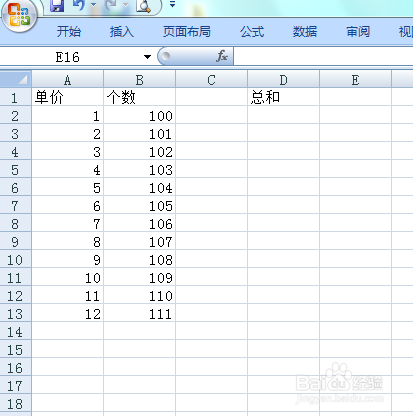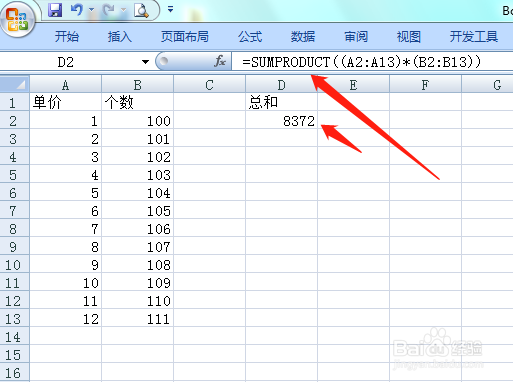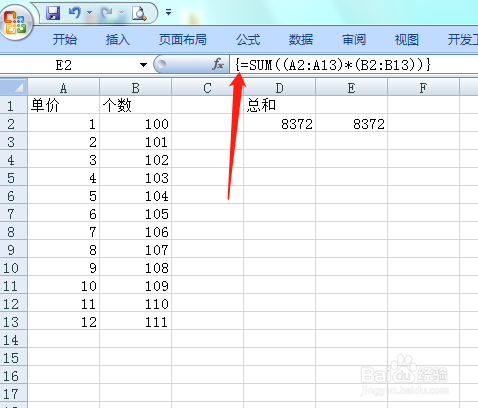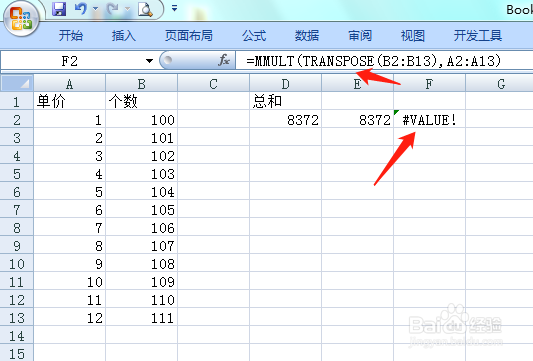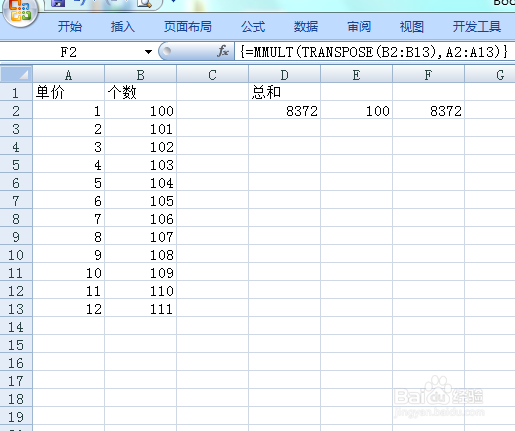| Excel如何计算两列数据的乘积之和(相乘之后相加) | 您所在的位置:网站首页 › excel表格中相乘的函数 › Excel如何计算两列数据的乘积之和(相乘之后相加) |
Excel如何计算两列数据的乘积之和(相乘之后相加)
|
方法一: 1、在A列和B列输入数据,用于计算两列数据的乘机后的总和
2、在D2输入公式=SUMPRODUCT((A2:A13)*(B2:B13)),而后确定,获得两列数据相乘,而后相加的总和
方法二: 1、在E2输入公式=SUM((A2:A13)*(B2:B13)),而后确定,我们发现获得的数值是100,也就是说只计算了第一行的原因为sum必须转换为数组,才能计算矩阵 2、鼠标选中E2,而后将光标放在公式编辑栏,同时按住ctrl+shift+enter,将公式转化为数组,我们发现现在结果是正确的
3、在F2输入公式=MMULT(TRANSPOSE(B2:B13),A2:A13),而后确定,我们发现结果直接就是错误值,因为这个是数组,必须转化为数组才能使用
4、选中F2,在键盘上同时按住ctrl+shift+enter键,而后将公示转化为数组,出现正确的结果
转载:https://jingyan.baidu.com/article/0202781153b2451bcc9ce518.html |
【本文地址】
公司简介
联系我们
| 今日新闻 |
| 推荐新闻 |
| 专题文章 |